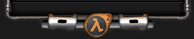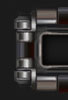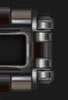Для Мувика, вам понадобиться несколько простых програм
2. Sony Vegas 5
Демка:
Для начало нам нужно вырезать те моменты которые хотим сделать в видео.
Для этого нам нужно ввести в консоле viewdemo name (Где name это название демки)
Теперь у нас появился плэер, в плэере есть ползунок, вот перетаскиываем его до того места где наш 1-ый момент и ставим на паузу.
И в консоль пишем startmovie name fps
Пример: startmovie myvik 30
Рассмотрим эту команду:
Команда startmuvie Начинает записывать скриншоты.
Слово name это название скриншотов.
Слово fpa это кадры в секунду.
Как работает эта команда? Например:
startmuvie myvik 30
Эта команда означает что будут записыватья скриншоты под именем "myvik". "30" озночает что 30 кадров(скриншотов) в секунду будут записываться в директорию игры: (лучше записывать 30 скринов, так как потом в фотошопе, некоторые моменты придется замедлять)
Пример:
Кс 1.6\cstrike
Или же
Кс 1.6\cstrike_russian
Они будут записываться как я уже сказал 30 скринов в секунду под именами, в данном случае будет они выглядеть вот так:
myvik001.bmp
myvik002.bmp
myvik003.bmp
myvik004.bmp
myvik005.bmp
и т.д. (Потом мы будем склеивать эти скриншоты через Vitualdub 1.9.3 это не долго)
Итак когда мы прописали startmovie myvik 30
быстро нажимаем на значек Play (Начать) и резко на кнопку Esc (Так как кс, уже начала скринить екран)
Все запись видео пошла будут огромные лаги, не бойтесь все так и должно быть!
Это у всех так будет! Когда будем клееть скрины в AVI лагов не будет.
Ну вот, момент уже подходит к концу и нам нужно остановить видео,
Быстро нажимаем на ~ (Консоль) и пишем там
endmovie (Команда заканчивает фотографировать скрины)
Все первый момент готов, записывать следущий нужно также только в команде
startmovie name fps нужно поменять имя надругое например startmovie myBuk2 30
Склеиваем скриншоты в видео:
Вы записали скриншоты, теперь от контры давайте перейдем на следущую прогамму
Vitualdub 1.9.3
Итак запускаем...
Нажимаем File>>>Open
Переходим в директорию игры с нашими скриншотами
И выбираем самый первый скриншот, а далше программа сама выберет все остальные скриншоты под тем название под которым вы выбрали например:
Вы выбрали скриншот myvik001 значит прога выберет все стальные скрины:
myvik002
myvik003
myvik004
и т.д.
Дальше нажимаем File>>>Save in avi
И сохраняем в спецально отдельную папку для этих моментов.
И так записывать каждый момент... .
4)Скидываем все файлы avi в программу Sony Vegas или Muvie Maker, И фотошопим, там ваш мувик
Ну вот, можете радоваться 3/4 обучения вы уже прошли
Переходим к последнему, пожалуй самому интересному и в тоже время сложному приёму Монтаж.
А здесь я решил не мучить вас читать, а просто усесться на кресле по удобней и просто посмотреть видео как это делать